Cómo Instalar los Emuladores de N64 y PlayStation en iOS 8.1.2, con el Jailbreak
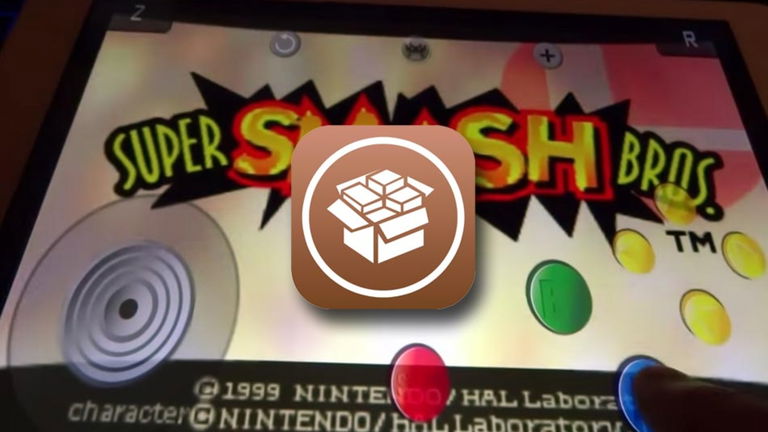
¿Te gustaría jugar a juegos de la primera PlayStation y la Nintendo 64? pues con el emulador RetroArch y el Jailbreak realizado en tu dispositivo con iOS 8.1.2 podrás hacerlo y te contamos cómo.
Sólo con Jailbreak
En otros casos te hemos presentado emuladores que podían instalarse sin tener el Jailbreak realizado en el dispositivo, pero para utilizar el emulador RetroArch es necesario tener el Jailbreak, ya que se descarga desde un repositorio de Cydia. Si no tienes el Jailbreak en tu dispositivo puedes seguir el último tutorial que publicamos para realizar el Jailbreak de TaiG iOS 8.1.2.

Pero si no quieres realizar el Jailbreak y te gustaría poder jugar a alguna consola emulada en tu iPhone, iPad o iPod Touch, te ofrecimos un tutorial para instalar SiOS, un emulador de Super Nintendo que se puede utilizar sin Jailbreak.
No cabe duda que las dos consolas tienen un gran catálogo de juegos, siendo el de PlayStation mucho más extenso y variado. Ambas máquinas vivieron durante la misma época o generación, y mientras Nintendo seguía lanzando sus sagas en Nintendo 64 actualizadas con entornos 3D y revolucionando con ello la industria. Sony empezaba en el mundo de los videojuegos con su primera PlayStation, que fue un rotundo éxito y que ofreció un amplio catálogo de juegos, lleno de joyas gracias al enorme apoyo que tuvo la consola de parte de las desarrolladoras.

Pues gracias a RetroArch podrás disfrutar de sus dos catálogos en un mismo emulador y te ofrecemos un tutorial para instalar el emulador en tu dispositivo iPhone, iPad o iPod Touch con Jailbreak.
Cómo instalar el emulador RetroArch
Con tu dispositivo con el Jailbreak realizado, tan solo tienes que seguir los siguientes pasos.
- Inicia Cydia desde la pantalla principal de tu dispositivo.
- Pulsa sobre el botón de búsqueda.
- Escribe “RetroArch” y selecciónalo en la lista que aparecerá.
- Ahora deberías estar en la pantalla de Cydia de RetroArch, pulsa sobre el botón “Modify” en la esquina superior derecha y después sobre instalar.
- Una vez se haya instalado el emulador en tu dispositivo, vuelve a la pantalla principal y pulsa sobre su icono.
Si has seguido estos cinco sencillos pasos tendrás el emulador RetroArch instalado en tu dispositivo y ya podrás utilizarlo añadiéndole juegos. Te contamos a continuación como se hace.
Como añadir juegos al emulador RetroArch
Para añadir juegos al emulador es muy sencillo, te contamos como hacerlo.
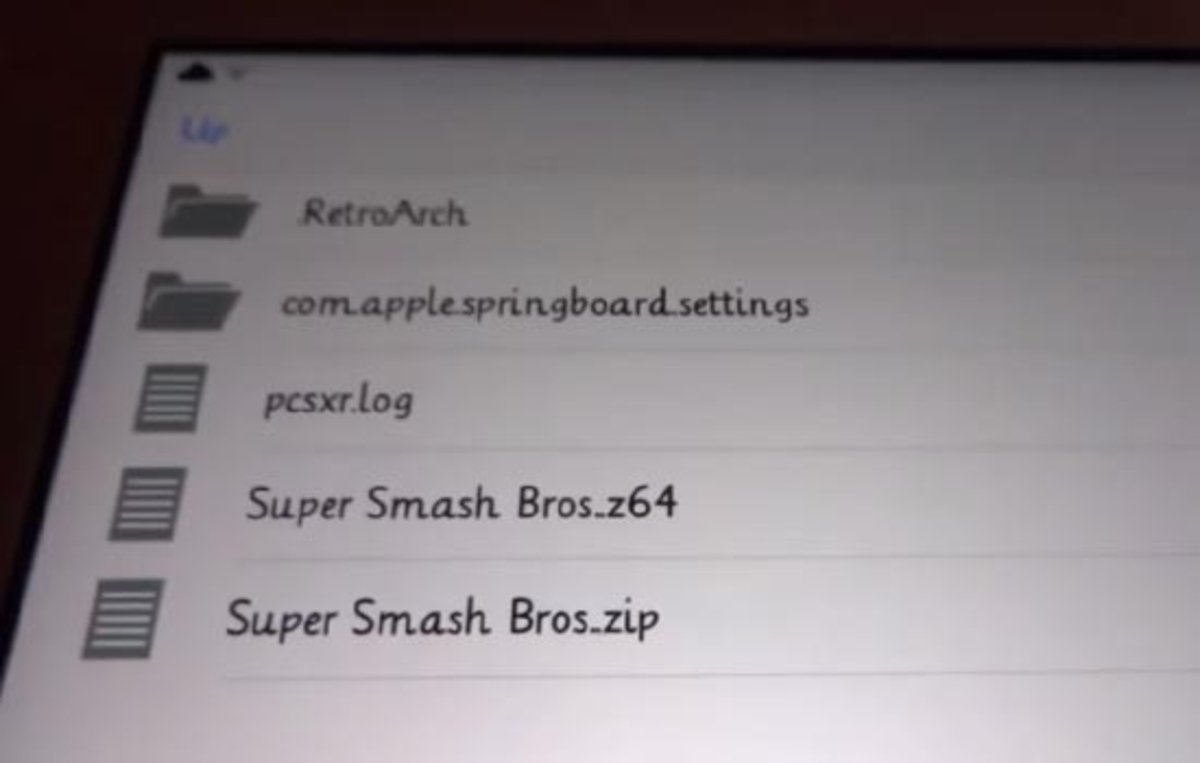
- Inicia el navegador Safari o el que uses de forma habitual en tu dispositivo y haz una búsqueda con el titulo del juego que quieras buscar de Nintendo 64 o PlayStation y descarga la ROM.
- Inicia el emulador y haz clic sobre “Load Content”, selecciona la ROM que has descargado y elige el emulador correspondiente para ejecutar el juego.
Como ves añadir un juego al emulador es realmente sencillo y tienes una amplio catálogo de juegos para disfrutar.
Tutorial también en vídeo
Si te gusta más seguir el tutorial en vídeo de forma mucho más visual, aquí te dejamos un vídeo donde puedes ver el proceso de forma detallada, más alguna cosa que no hemos comentado en el tutorial y que puede servirte de ayuda para configurar el emulador.
Ahora sólo queda que busques tu juego favorito, lo cargues en el emulador y a jugar. Hemos conocido este emulador gracias a Redmond Pie.
¿Cuál es tu juego favorito de Nintendo 64 y PlayStation? ¿Tuviste alguna de las dos consolas en su época? Puedes respondernos a estas dos cuestiones en los comentarios.
Puedes seguir a iPadizate en Facebook, WhatsApp, Twitter (X) o consultar nuestro canal de Telegram para estar al día con las últimas noticias de tecnología.